Régions (Paramètres)
Introduction
Dreeven vous donne la possibilité de filtrer vos projets dans la Page des projets et les compagnies de votre Carnet d'adresses avec un filtre par région. Le nom des régions est laissé à votre discrétion afin de vous offrir une plus grande flexibilité lors de vos recherches. Une région peut être une rue, un arrondissement, une ville, une province ou un pays.
Prérequis d'utilisation
Licence de gestion
+ Ayant depuis sa fiche employé, la permission de Superadmin.
- Peut ajouter, modifier et supprimer une région.
Tableau des Régions - Description
Voici une courte description des colonnes du tableau.
Recherche : Ce champ effectue une recherche dans le champ nom du tableau.
Nom : Corresponds à la région que vous aurez définie.
Projets : Corresponds au nombre de fois où un projet depuis l'information du projet, cette région a été sélectionnée.
Ajouter une région
Pour ajouter une région, rien de plus simple pour un Superadmin!
1. Rendez-vous dans la section Régions via les Paramètres de votre entreprise.
2. Cliquez sur le bouton Ajouter une région.
3. Remplir le formulaire et appuyez sur Enregistrer les changements.

Bon à savoir...
Il est possible de modifier en tout temps une région, toutefois pour la supprimer, aucune donnée doit apparaître dans la colonne Projets.
Il est possible de modifier en tout temps une région, toutefois pour la supprimer, aucune donnée doit apparaître dans la colonne Projets.
Modifier une région
1. Rendez-vous dans les Paramètres dans la section Régions via le menu de gauche.
2. Vous pouvez modifier vos régions en cliquant sur Modifier
3. Changez les données du formulaire et cliquez sur Enregistrer les changements.
Supprimer une région
1. Rendez-vous dans les Paramètres dans la section Régions via le menu de gauche.
2. Vous pouvez supprimer vos sections en cliquant sur Supprimer.

Bon à savoir...
L'action de supprimer une région est directe, aucune fenêtre de confirmation n'apparaîtra.
L'action de supprimer une région est directe, aucune fenêtre de confirmation n'apparaîtra.
.
Ajouter un région à un projet
1. Depuis la section Régions des paramètres de la compagnie, créer les régions de votre choix.
2. À partir de la section Information du projet d'un projet actif, cliquez sur Modifier pour ajouter votre région.
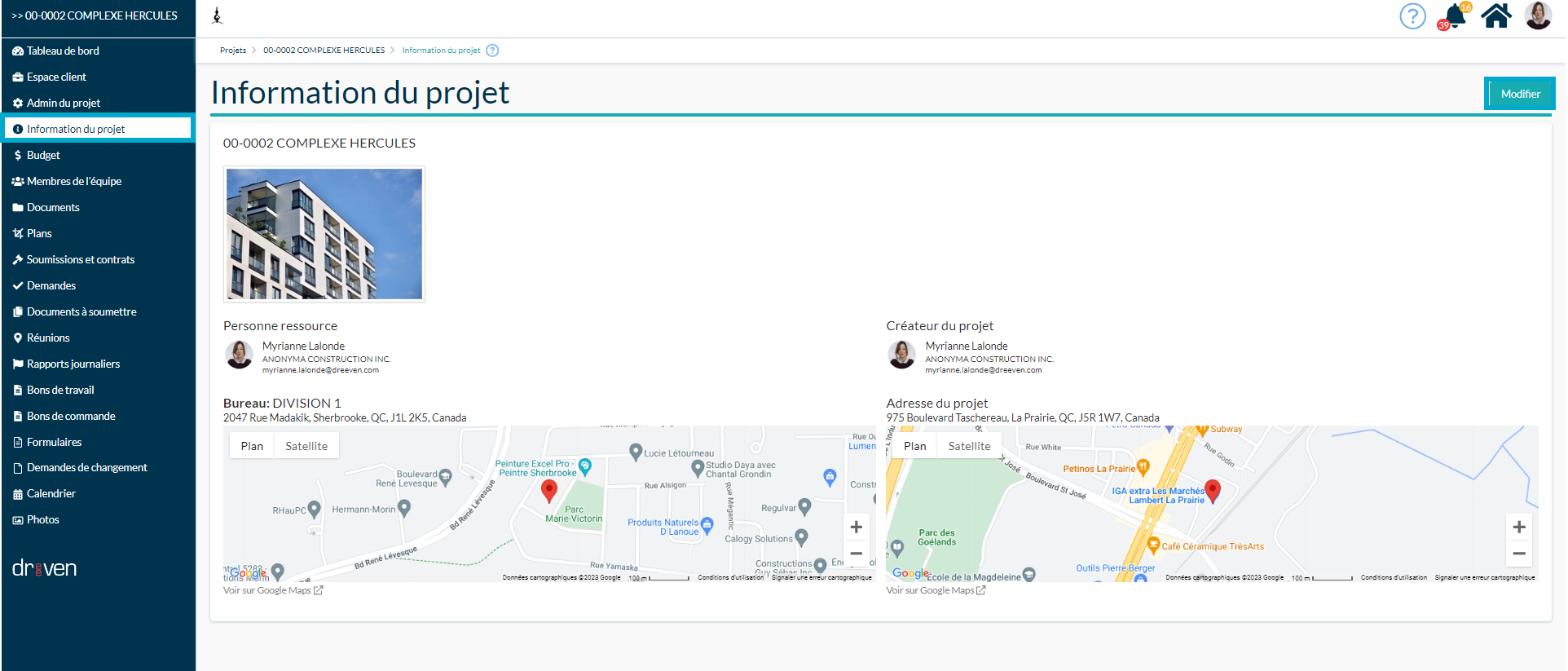
3. Depuis le menu déroulant, sélectionnez une région et cliquez sur Terminé.
Résultat...
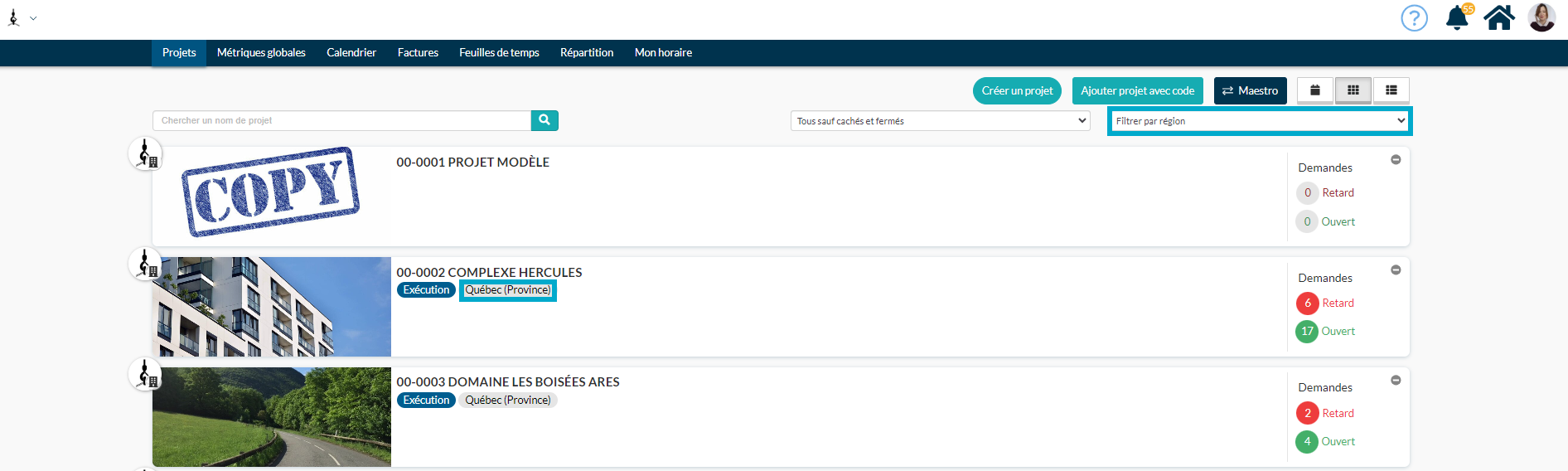
Ajouter une région à une compagnie du carnet d'adresses
1. Depuis la section Régions des paramètres de la compagnie, créer les régions de votre choix.
2. Depuis votre Carnet d'adresses, cliquez sur une compagnie et sur le bouton Modifier.
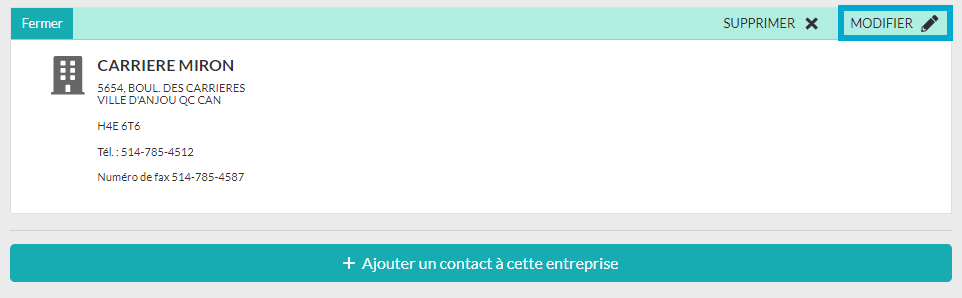
3. Ajoutez la région applicable et sauvegardez votre travail.
Résultat...

Related Articles
Carnet d'adresses (Paramètres)
Introduction Un carnet d'adresses est une base de données ou un bottin dans lequel un Superadmin note les informations nécessaires pour contacter l'ensemble des contacts et relations notamment professionnels dont son entreprise peut profiter. Dans ...Étiquettes (Paramètres)
Introduction Les étiquettes sont utilisées à titre de filtres dans plusieurs sections de votre plateforme. Il n'y a aucune limite au nombre d'étiquettes possibles. Une étiquette peut être créée par tous les usagers de la plateforme. Elles sont ...Gabarit de structure des dossiers (Paramètres)
Introduction La saine gestion des documents passe par une structure de dossiers cohérente et bien organisée. Bien que nécessaire, la mise en place la structure des dossiers peut parfois s'avérer une tâche longue et ennuyeuse, surtout si elle doit ...Création et gestion de projet
Introduction Vous voilà aux portes d'une belle aventure qui changera votre quotidien! Dans un premier temps, nous vous encourageons à créer un premier Projet Gabarit depuis lequel vous pourrez copier sa configuration lorsque vous serez prêts pour un ...Gestion client (Admin du projet)
Introduction Pour ajouter ou modifier l'information du client, il suffit d'avoir les permissions de gestion nécessaires pour accéder à l'Admin du projet sous l'onglet Gestion client. À titre informatif, ces informations sont uniquement à usage ...